在word文档中怎么插入精美图片?
在编辑文档时,为了文档的需要或者使文档更美观,可以插入精美的图片,这样文档就不会显得那么单调、乏味,操作也非常简便,那么在word文档中怎么插入精美图片?下面小编就为大家介绍一下,一起来看看吧!
方法/步骤
1、打开一篇word文档。
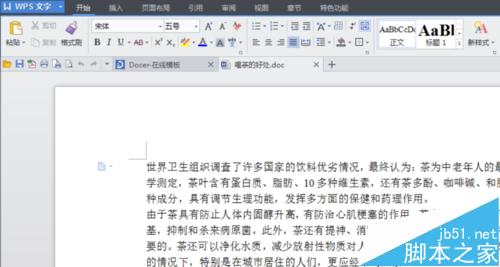
2、单击插入功能中的图片。
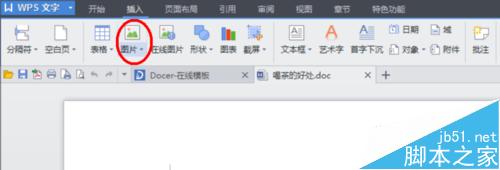
3、查找图片所在位置,单击打开。
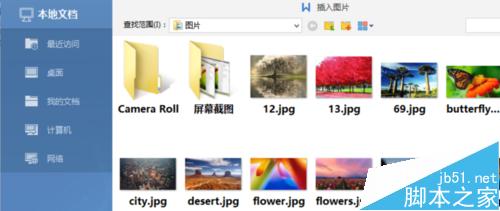
4、若图片过大,可以对图片大小进行调整。
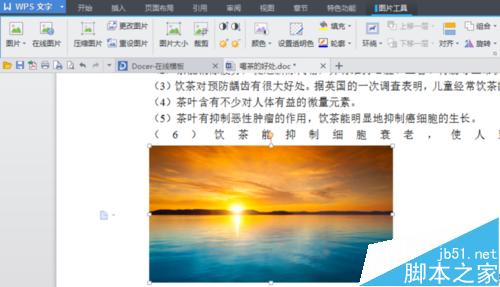
5、右键点击图片,选择设置对象格式。
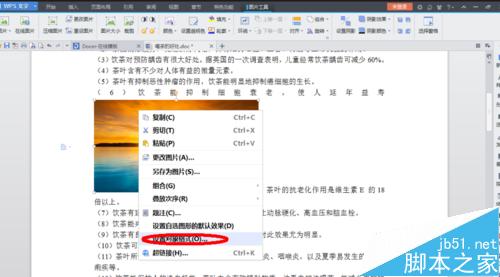
6、选择格式中的版式功能,选择四周型后点击确定。
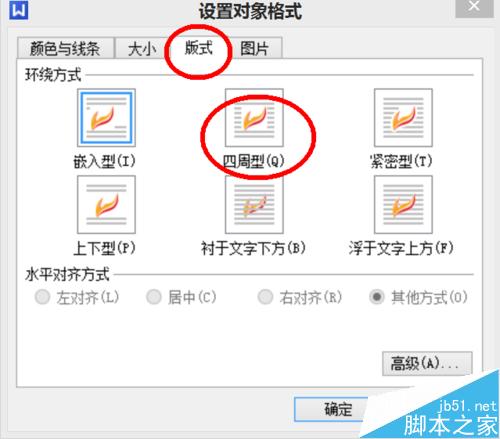
7、可以看到文字分布在图片周围,这时就大功告成了。
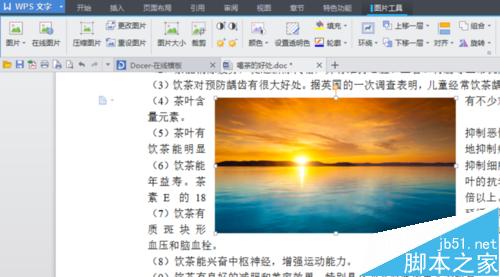
注意事项
插入精美的图片,可以使文档更加美观。
word文档 word文档如何设置页码 word页码 如何在word word word文档怎么做目录 word文档怎么删除空白页 word文档表格调整 wor版权声明
本文来自投稿,不代表本站立场,转载请注明出处。
